|
Wij gaan beginnen met de les
-
Eigenschappen van materiaal: zet de voorgrondkleur op #ffffff -en zet de achtergrondkleur op#6694b6
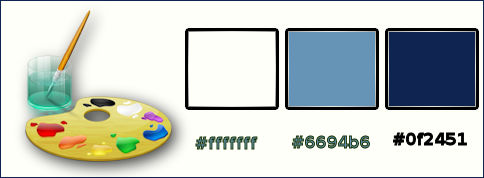
1.
Open de afbeelding: ‘’fond_in_fine_tempus’’/ -Venster dupliceren- Laag maken van de achtergrondlaag= raster 1
2.
Aanpassen- Kleur- Kanaalmenger-neem mijn voorinstelling- ‘’in –fine’’ of met deze instellingen geen vink bij monochroom
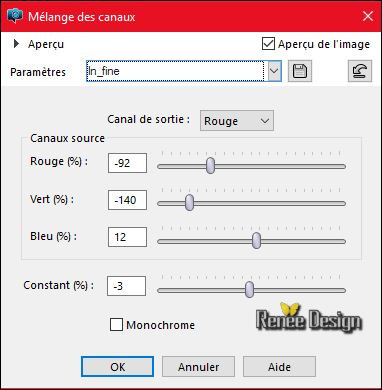
3.Gereedschap -Selectie (S) - Aangepaste selectie -Rechthoek-met deze instellingen 

4.
Selecties- Laag maken van de selectie
Selecties- Niets selecteren
5.
Zet de mengmodus van deze laag op "Uitsluiten"
6.
Effecten- Insteekfilters – Eye Candy 4000- Gradient Glow
/preset ‘’ Tempus_Gradient_Glow’'
De voorinstelling gaat niet automatisch in de map. Deze zet je in de map waar het filterstaat Eye Candy 4000 staat en zoek dan de map gradient glow op 
Hier staat dan de voorinstelling-onder Settings, nu kun je het gebruiken .
Mocht het niet lukken, neem de instellingen over en de kleur(color) is de hoofdkleur wit
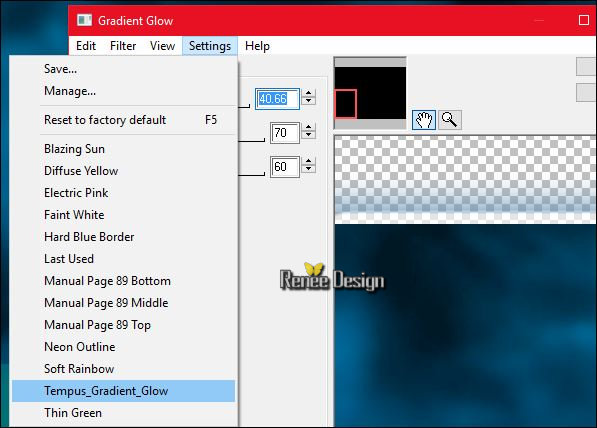 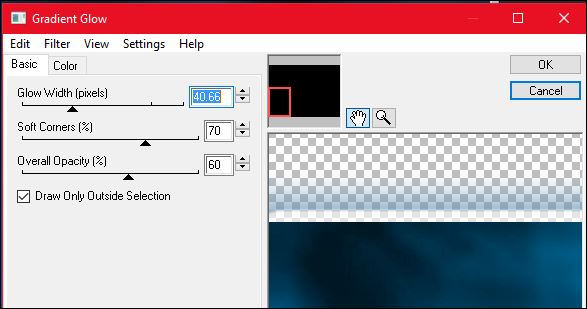
7.
Gereedschap -Selectie (S) - Aangepaste selectie -Rechthoek-met deze instellingen


8.
Selecties- Laag maken van de selectie
9.
Effecten- Vervormingseffecten- Golf met deze instellingen
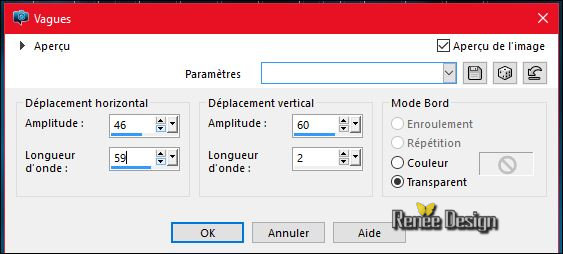
Selecties- Niets selecteren
10.
Gereedschap -Selectie (S) - Aangepaste selectie -Rechthoek-met deze instellingen


11.
Aanpassen- Vervagen- Radiaalvervagen met deze instellingen
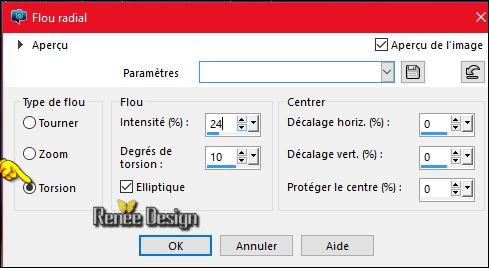
12.
Effecten- Eigen filter– Emboss 3 met de standaardinstellingen
Selecties- Niets selecteren
13.
Zet de Mengmodus op "Hard Licht "
Dit is dan het resultaat
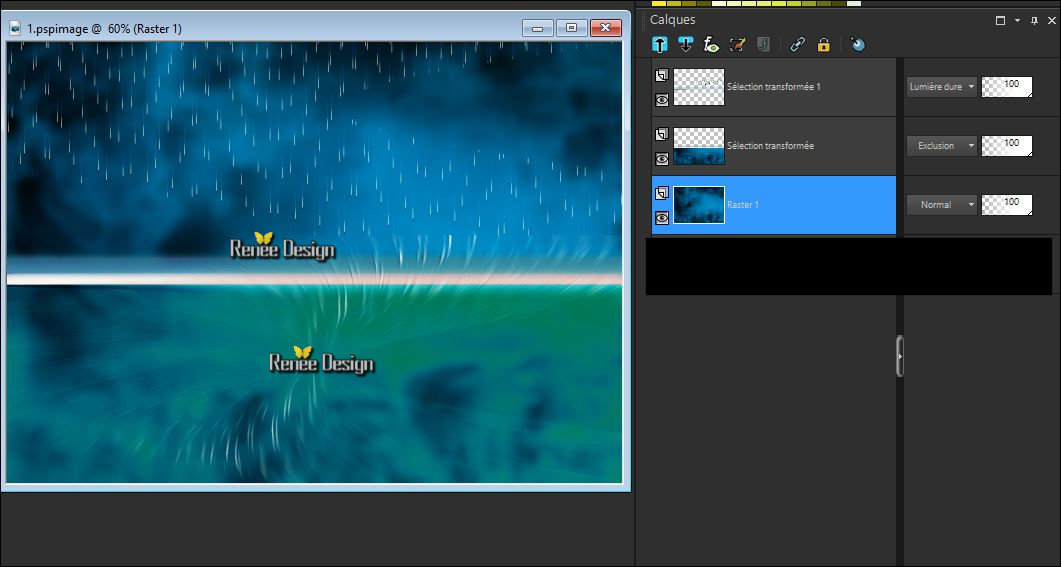
-
In het lagenpalet-activeer de onderste laag =Raster 1
14.
Effecten- Insteekfilters– OptikverveLaps - Virtual
Photographer
Zet de cursur op het witte schuifbalkje met het pijltje en je ziet de nummers (zwart)verschijnen en je kunt het instellen zoals onder is te zien(eventueel de pijltjes toets van je toetsenbord gebruiken voor de juiste instelling)
Volg de rode aanwijzingen dus van punt 1 naar 4
Nummer 3 vink bij >>Effect /zet op Green / en zet het schuifje op 3 (zo krijg je de blauwe kleur )
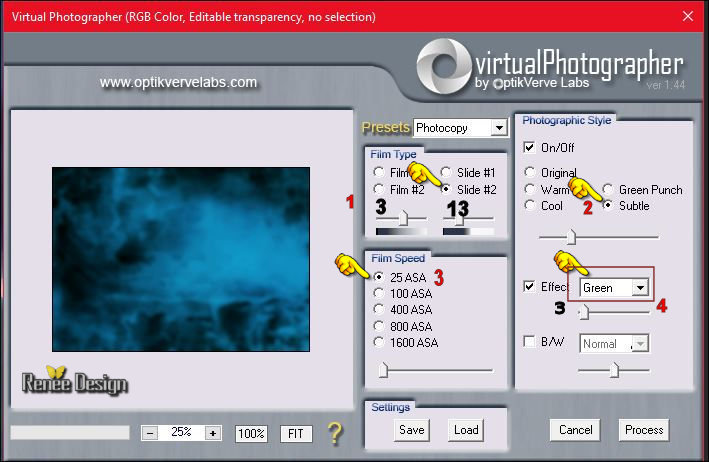
-
Activeer de bovenstelaag in het lagenpalet
15.
Activeer de tube ‘’ In_fine_tempus-sable’’
–Bewerken- Kopiëren- Bewerken- Plakken als nieuwe laag
16.
Effecten- Afbeeldingseffecten- Verschuiving met deze instellingen H = 0 en V = - 175
vink bij transparant
17.
Effecten- Insteekfilters–ICNET FILTERS- Image Enhancement- Sharpen
zet op 192
18. Lagen- Schikken- Omlaag verplaatsen
19.
Effecten- 3 D effecten- Slagschaduw met deze instellingen 2/-2/100/11 zwart
- Zet de laagdekking van deze laag op 79%
-
Activeer de bovenstelaag in het lagenpalet
20.
Lagen- Nieuwe rasterlaag
21.
Selecties-Selectie laden/opslaan-selectie laden van af schijf en neem selectie‘’ In fine
tempus_1 »
22.Gereedschap Vlakvulling-Zet de dekking van de kleuren op 55% – Gereedschap Vlakvulling: vul de selectie met de voorgrondkleur #ffffff
Selecties- Niets selecteren
23.
Effecten- Textuureffecten- Fijn Leer met deze instellingen-Kleur #c6b999

24. Lagen- Dupliceren- Afbeelding- Spiegelen (CTRL B)
-Lagen- Samenvoegen- Omlaag samenvoegen
25.
Effecten- Insteekfilters – EyeCandy 5 Impact –
Blacklight-Tab -Settings/user/settings en neem mijn voorinstelling-Preset ‘’ In fine tempus
–blacklight’’
- Zet je werkje even opzij
- Wij gaan nu verder werken op dat frame
26. Open de tube ‘’renee_infinetempus_image4’’
27. Gereedschap Toverstok: selecteer de binnenkant van dit frame
28. Lagen- Nieuwe rasterlaag
29. Gereedschap Vlakvulling : zet de dekking van de kleuren weer op 100%- Gereedschap Vlakvulling: vul de selectie met de voorgrondkleur #ffffff
30. Effecten- Insteekfilters – L & K’s – Pia zet op 46
Selecties- Niets selecteren
31. Lagen- Schikken- Omlaag verplaatsen
32. Lagen- Samenvoegen- Zichtbare lagen samenvoegen
33. Afbeelding- Formaat wijzigen met 65%
Dit is dan het resultaat
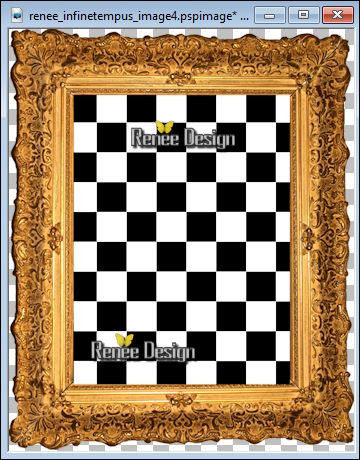
- Activeer je weggezette afbeelding
34. Bewerken- Kopiëren (het frame )-terug naar je grote werk -Bewerken-Plakken als nieuwe laag en niet meer verplaatsen
35. Effecten- Insteekfilters– Andromeda _Perspective –Floors- front
view
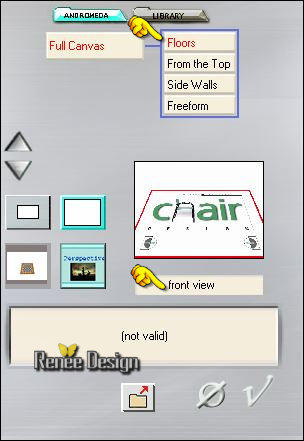
-  Herhaal dit filter Herhaal dit filter
36. Effecten- Afbeeldingseffecten- Verschuiving met deze instellingen H = 0 en V = -55
37.
Effecten- Insteekfilters- Alien Skin/ Eye Candy 5 Impact
–Perspective Shadow-Tab -Settings/user/settings en neem mijn voorinstelling- Preset’’ In fine tempus
_shadow”
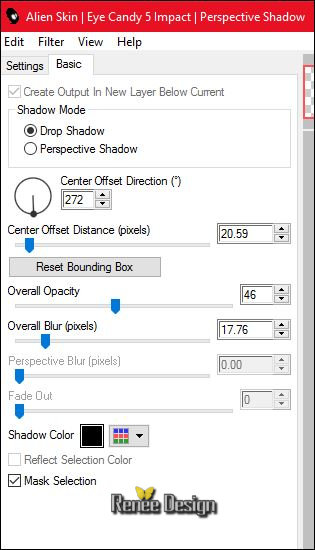
- Noem deze laag ‘’Cadre_bas ‘’of Frame/onder -wat je wilt
38.
Activeer de tube ‘’
In_fine_tempus_gategates_png’’
- Bewerken- Kopiëren- Bewerken- Plakken als nieuwe laag
39. Effecten- Afbeeldingseffecten- Verschuiving met deze instellingen
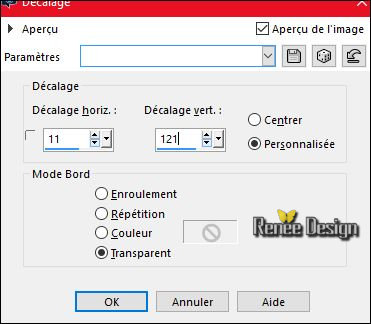
40. Lagen- Schikken- Omlaag verplaatsen
41.
Effecten- Insteekfilters- – Nick Softwar - Color Effex- Bi-
Color Filters - Cool/Warm /Color Set 3
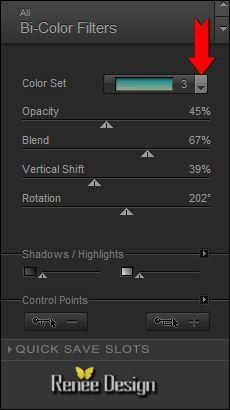
- Activeer de bovenste laag in het lagenpalet
42. Activeer
de tube ‘’Renee_tube_horloge’’
- neem raster 1 van deze tube
- Afbeelding- Formaat wijzigen met 62%
- Bewerken- Kopiëren- Bewerken- Plakken als nieuwe laag
- Plaats in het midden van die boog
43. Terug naar de tube
- neem raster 2 (lune=maan) van deze tube
-Bewerken- Kopiëren- Bewerken- Plakken als nieuwe laag
- Plaats links boven zoals op de screen te zien is

44. Effecten- Vervormingseffecten- Wind-Windrichting van links en Windkracht op 100
45. Zet de laagdekking van deze laag op 53%
- Dit is dan het resultaat
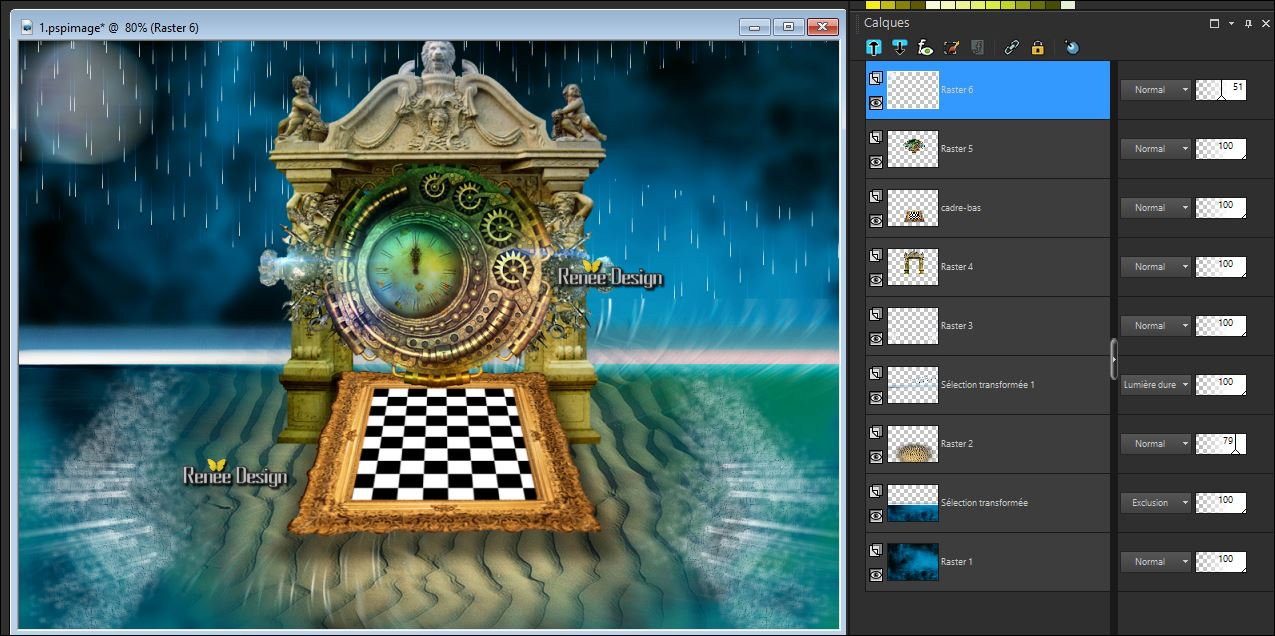
- In het lagenpalet-activeer nu raster 3
46. Activeer
de tube ‘’ In_fine_tempus_barriere.pspimage »
- Bewerken- Kopiëren- Bewerken- Plakken als nieuwe laag
47. Effecten- Afbeeldingseffecten- Verschuiving met deze instellingen H = 14 en V = 0
48. Effecten- Insteekfilters – Graphic Plus – Cross Shadow met de standaardinstellingen
-Activeer in het lagenpalet de laag ‘’cadre bas ‘’(frame/onder)
49. Lagen- Dupliceren ( noem nu cadre haut/frame boven)
50. Effecten- Insteekfilters – Andromeda – Perspective- Floors- reflect
B
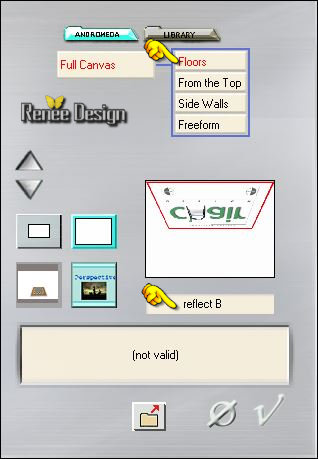
- Lagen- Schikken- Vooraan verplaatsen
-Activeer in het lagenpalet weer de laag ‘’cadre
bas’’ (frame/onder)
51. Lagen- Dupliceren
52. Afbeelding- Vrij roteren 90° naar rechts
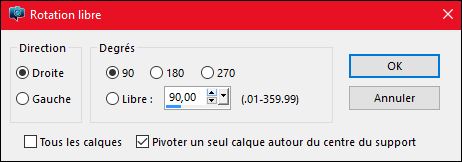
- Noem deze laag ‘’cadre gauche’(frame/ links)
- Effecten- Afbeeldingseffecten- Verschuiving met deze instellingen H = - 156 en V = 71(of zelf verplaatsen) zie grote afbeelding
53. Lagen- Dupliceren
- Afbeelding- Spiegelen ( CTRL B) (noem deze laag ‘’cadre droit’’ of (frame rechts )
- Effecten- Afbeeldingseffecten- Verschuiving met deze instellingen H = 20 en V = 0
Even jullie aandacht op deze frames
54. - Cadre
droit (frame /rechts )>>Zet de Mengmodus op "Vermenigvuldigen "
- Cadre gauche(
frame/ links)>>>Zet de Mengmodus op "Luminantie"en de laagdekking op 71%
55. - Cadre
bas ( frame/onder) /
Effecten- Insteekfilters– Nick Color Effex – Cross
Balance /Stength op 54 %
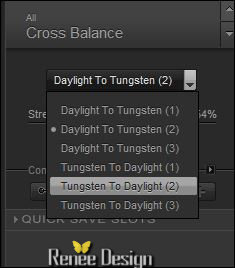
56. In het lagenpalet-activeer de laag ‘Cadre du haut ‘(frame boven) Zet de laagdekking van deze laag op
77%
Na al deze bewerkingen moet je dit nu hebben
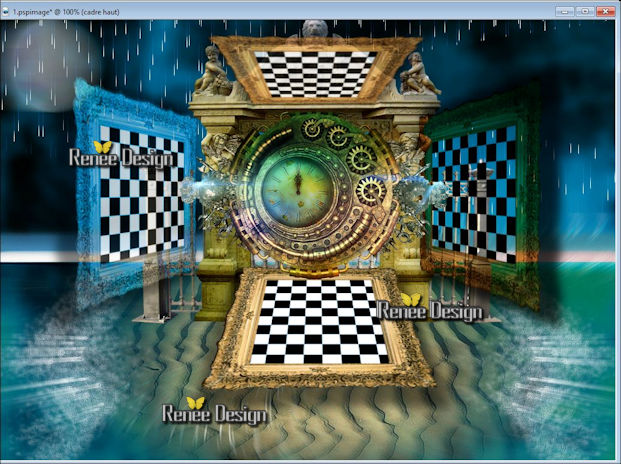
- In het lagenpalet- blijf op deze laag, de laag van "Cadre haut"(frame boven)
57.Effecten- Belichtingseffecten- Zonnestraal met deze instellingen en neem kleur:#c6b999
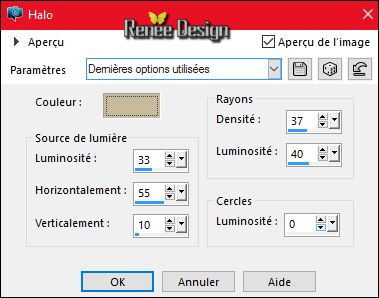
58. In het lagenpalet-activeer de laag van '‘Cadre du bas ‘(frame/onder)
- Effecten- Belichtingseffecten- Zonnestraal met deze instellingen en neem kleur: wit
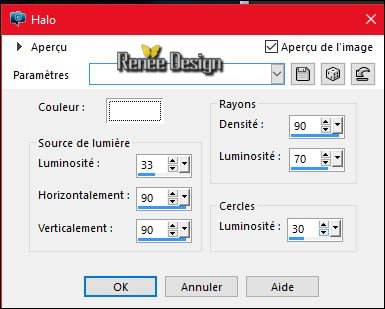
- Activeer de bovenste laag in het lagenpalet
- Eigenschappen van materiaal: zet de voorgrondkleur op #ffffff -en zet de achtergrondkleur op#0f2451
59. Lagen- Nieuwe rasterlaag
60. Selecties-Selectie laden/opslaan-selectie laden van af schijf en neem selectie ‘’ In fine
tempus_2’’
61. Gereedschap Vlakvulling-zet de dekking van de kleuren op 100%- Gereedschap Vlakvulling; vul de selectie met de achtergrondkleur #0f2451
Selecties- Niets selecteren
62. Effecten- Afbeeldingseffecten-Sterker accentueren
63. Lagen- Dupliceren
64. Effecten- Insteekfilters– Distort - Twirl... zet op 999
- Zet de Mengmodus op "Luminantie"
- Aanpassen- Vervagen-Gaussiaanse vervaging: Bereik op 5
65. Lagen- Nieuwe rasterlaag
66. Selecties-Selectie laden/opslaan-selectie laden van af schijf en neem selectie ’’ In fine
tempus_3’’
67. Gereedschap Vlakvulling-zet de dekking van de kleuren op 60%- Gereedschap Vlakvulling: vul de selectie met de voorgrondkleur #ffffff
Selecties- Niets selecteren
68. Lagen- Dupliceren- Afbeelding- Spiegelen (CTRL B)
69.Lagen- Samenvoegen- Omlaag samenvoegen
- Activeer
de tube ‘’ In-fine_tempus_DECOS.pspimage’’(niet sluiten we hebben het nog nodig )
70. Activeer ‘’raster 1 ‘’ van de tube DECO
- Bewerken- Kopiëren- Bewerken- Plakken als nieuwe laag
- Lagen- Schikken- komt onder raster 5 (horloge)- en plaats zie grote afbeelding
- Lagenpalet-activeer raster 7 (van dat hek )
71. Lagen- Nieuwe rasterlaag
72. Selecties-Selectie laden/opslaan-selectie laden van af schijf en neem selectie’’ In fine
tempus_4 »
73.Gereedschap Vlakvulling-Zet de dekking van de kleuren op 100%
-Gereedschap Vlakvulling: vul de selectie met de voorgrondkleur #ffffff (2x klikken in de selectie )
Selecties- Niets selecteren
74. Lagen- Dupliceren
75. Aanpassen- Vervagen- Radiaalvervagen met deze instellingen

76. Lagen- Dupliceren
- Lagen- Samenvoegen- Omlaag samenvoegen
- Zet de Mengmodus van deze laag op "Bleken"
In het lagenpalet-activeer de laag er onder =(Raster 11)
77.Penseel-Verwringen zet op grootte 135

Vervorm de randen een beetje.Duw wat naar binnen
Voor ongeveer dit resultaat- beide kanten en OK
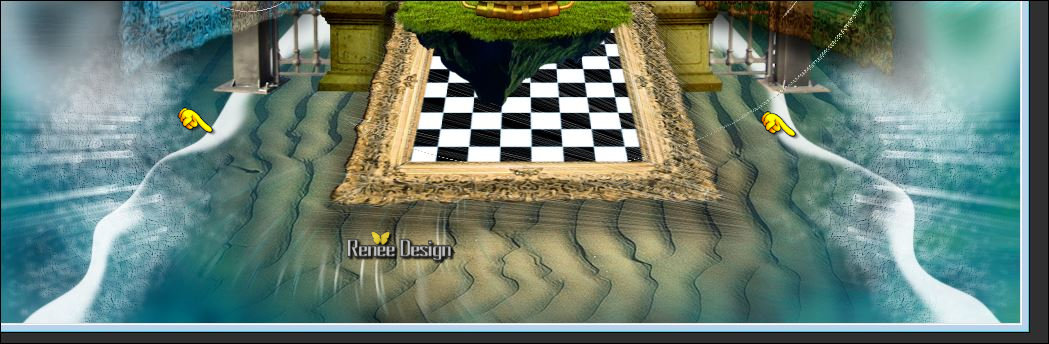
- Activeer de bovenste laag in het lagenpalet
78. Activeer
de tube ’’In_fine_tempus_2 pierres’’
-Bewerken- Kopiëren- Bewerken- Plakken als nieuwe laag
- Effecten- Afbeeldingseffecten- Verschuiving met deze instellingen H = -19 en V = -323 /vink bij transparant
79. Effecten- 3 D effecten- Slagschaduw met deze instellingen 2/ -5 /100 /8 zwart
- Herhaal de slagschaduw met deze instellingen -2/5/100/8 zwart
80. Effecten- Insteekfilters– Unlimited – Tools- Lomo zet op 77/146
81. Effecten- Randeffecten- Accentueren
- Activeer weer de tube ‘’ In-
fine_tempus_DECOS.pspimage’’
82. Activeer
‘’le Raster2’ van deze tube
- Bewerken- Kopiëren- Bewerken- Plakken als nieuwe laag
- Plaats naar links (voorbeeld zie je bij punt 85)
- Activeer weer de tube "DECOS"
83. Activeer
de laag ‘’Raster 3 » (chaine=ketting )
-Bewerken- Kopiëren- Bewerken- Plakken als nieuwe laag
- Plaats links
84. Lagen- Dupliceren- Afbeelding-Spiegelen en plaats (CTRL B)
85. Lagen- Samenvoegen- Omlaag samenvoegen
- Dit is dan het resultaat
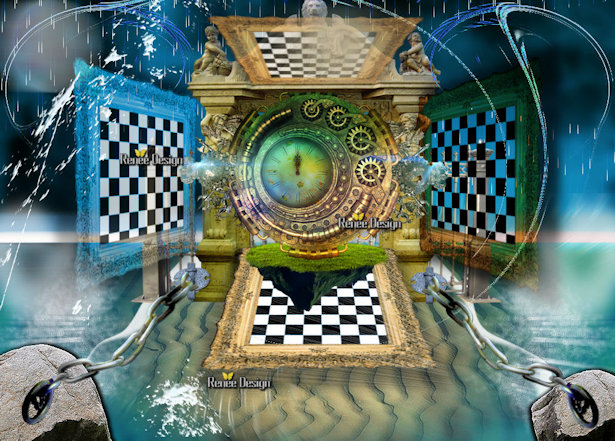
86. Activeer weer de tube "DECOS"
-
Activeer de laag ‘’Raster 4 »
-Bewerken- Kopiëren- Bewerken- Plakken als nieuwe laag
- Plaats rechtsonderaan tegen de kant van die rots (zie grote afbeelding)
87. Lagen- Nieuwe rasterlaag
88. Selecties-Selectie laden/opslaan-selectie laden van af schijf en neem selectie’’ In fine
tempus_5
89. Gereedschap Vlakvulling-Zet de dekking van de kleuren op 100% –Gereedschap Vlakvulling- vul de selectie met de voorgrondkleur wit
Selecties- Niets selecteren
90. Zet de mengmodus van deze laag op "Uitsluiten"
91. Activeer weer de tube "DECOS"
-
Activeer de laag ‘’Raster 7 »van deze tube
-Bewerken- Kopiëren- Bewerken- Plakken als nieuwe laag
- Plaats op het rechter cader/frame
92. Effecten- 3 D effecten- Slagschaduw met deze instellingen 1/1/60/1 zwart
93. Effecten- Artistieke effecten- Email –met deze instellingen-Kleur #f9f8f7
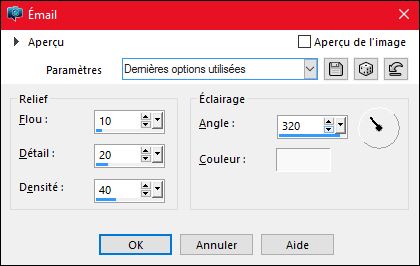
94. Effecten- Afbeeldingseffecten-Accentueren
95.Activeer weer de tube DECOS
-
Activeer de laag ‘’Raster 5 »van deze tube (dit is uit een deel van de tube van Tatie )
-Bewerken- Kopiëren- Bewerken- Plakken als nieuwe laag
- Plaats naar rechts
96. Effecten- Insteekfilters - Flaming Pear –Flood met deze instellingen (attentie:de instelling "Horizon" komt er op aan waar je tube staat )
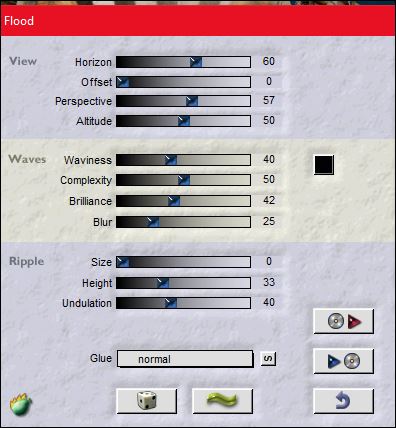
97. Activeer weer de tube "DECOS"
-
Activeer de laag ‘’Raster 6 »van deze tube
-Bewerken- Kopiëren- Bewerken- Plakken als nieuwe laag
- Plaats naar links
98. Lagen- Nieuwe rasterlaag
99. Selecties-Selectie laden/opslaan-selectie laden van af schijf en neem selectie’’ In fine
tempus_6’’
100.
Gereedschap Vlakvulling: vul de selectie met de voorgrondkleur #ffffff
Selecties- Niets selecteren
Attentie: voor we verder gaan, controleer de plaats van de frames, zonodig verplaatsen
101. Afbeelding- Randen toevoegen met 1 pixel zwart
102. Afbeelding- Randen toevoegen met 25 Pixels wit
103.Afbeelding- Randen toevoegen met 1 pixel zwart
104. Afbeelding- Randen toevoegen met 45 Pixels wit
105. Activeer weer de tube ''DECOS '
- Activeer
de laag 8 en maak de tekst ‘’ IN FINE en TEMPUS’’
Of neem mijn 2 tube teksten ‘’in
fine’’ et’’ tempus ‘’en png
- Bewerken- Kopiëren- Bewerken- Plakken als nieuwe laag en plaats zie grote voorbeeld
103.
Lagen- Samenvoegen- Alle lagen samenvoegen
104. Effecten- Insteekfilters – AAA Frame – Foto Frame met deze instellingen
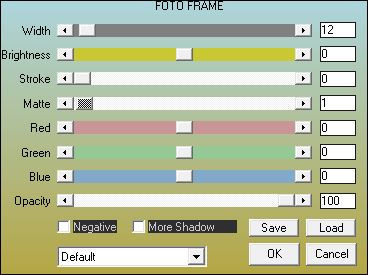
Opslaan als JPG
De les is klaar. Ik hoop dat jullie er net zoveel plezier mee hadden als ik met het schrijven van deze les.
Renée
Deze les werd door Renée geschreven op
09/04/2016
Uitgave in
2016
*
Elke gelijkenis met een andere bestaande les berust op puur toeval
* Vergeet onze vertalers/tubers/testers niet te bedanken die achter de schermen werken.
Bedankt Renée *
*
|